win10更新失败怎么办
分类:win10教程 发布时间:2020-06-27 09:36:00
最近,许多网友报告说win10系统在更新过程中始终提示更新失败。这是怎么回事?怎么解决呢?不用担心,小编已整理了详细的步骤来解决win10更新的失败。
1.首先单击桌面左上角的小圆圈,搜索控制面板,然后单击上方的控制面板
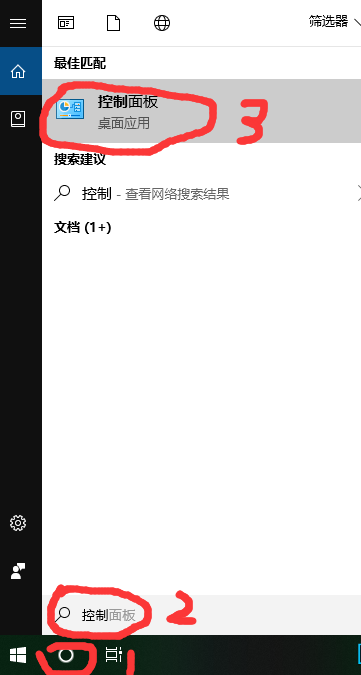
2.将左上角的查看方法更改为小图标后,找到疑难解答并单击“打开”
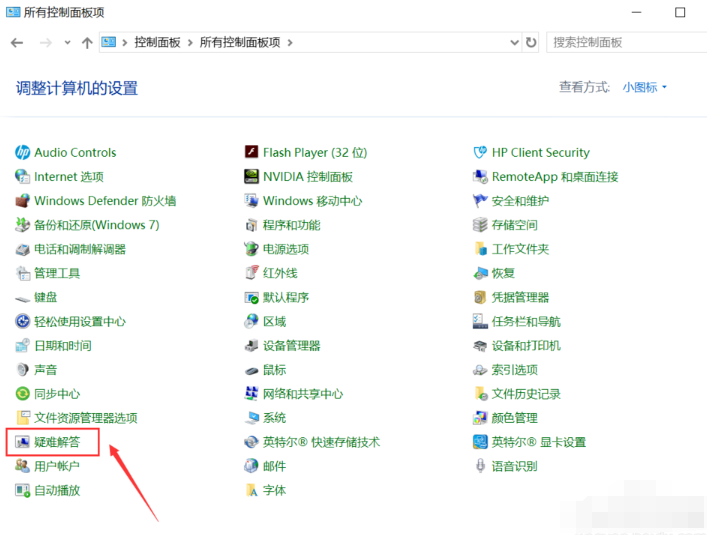
3.单击“ Windows和安全”下的“更新”以解决问题
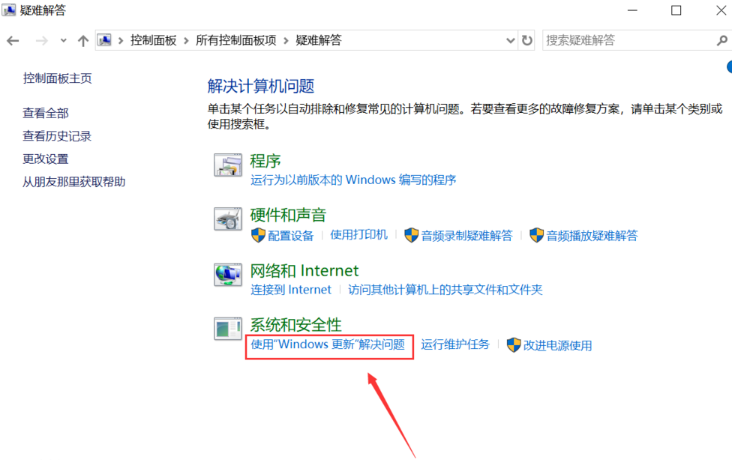
4.出现Windows更新界面,单击“下一步”。
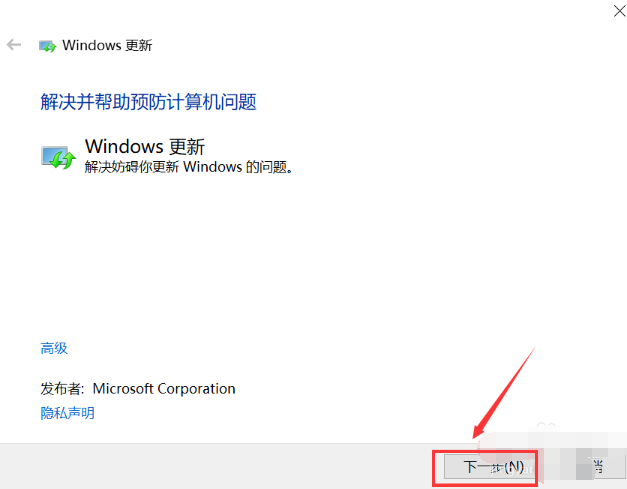
5.等待检测问题
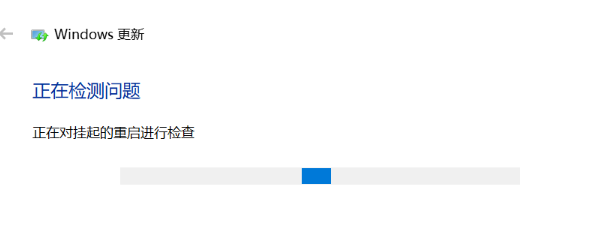
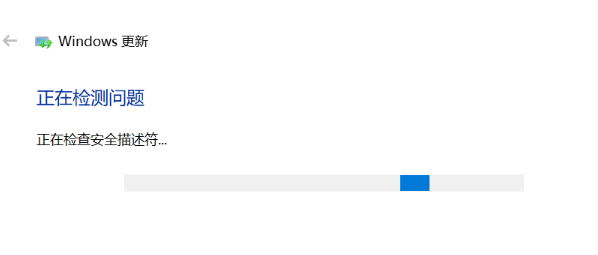
6.如何单击以应用此修复程序
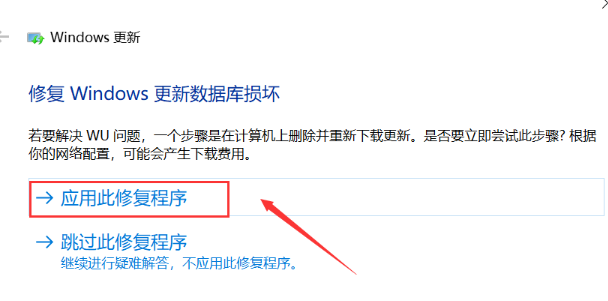
7.等待解决问题
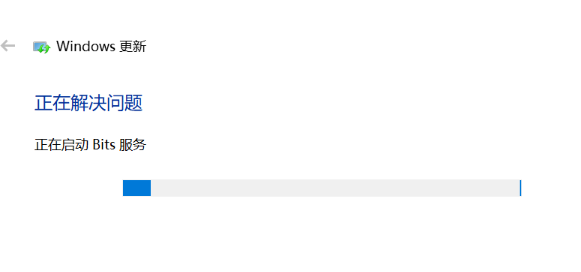
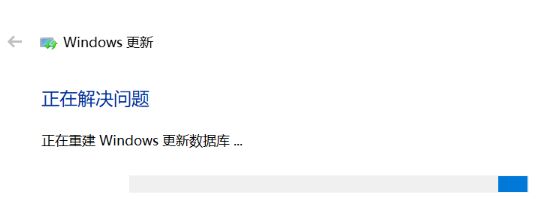
8.完成修复,现在尝试更新
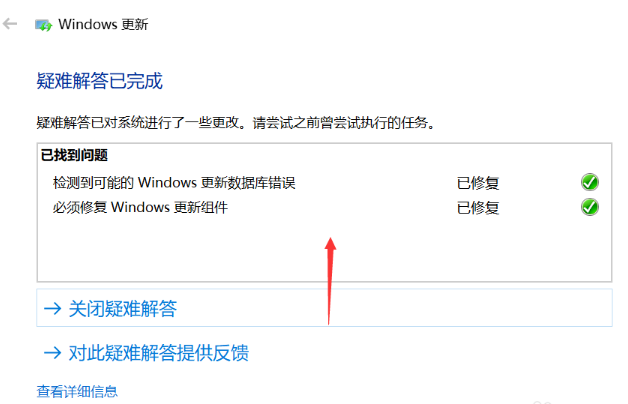
以上是win10更新失败的解决方案,希望对您有所帮助。






 立即下载
立即下载







 魔法猪一健重装系统win10
魔法猪一健重装系统win10
 装机吧重装系统win10
装机吧重装系统win10
 系统之家一键重装
系统之家一键重装
 小白重装win10
小白重装win10
 杜特门窗管家 v1.2.31 官方版 - 专业的门窗管理工具,提升您的家居安全
杜特门窗管家 v1.2.31 官方版 - 专业的门窗管理工具,提升您的家居安全 免费下载DreamPlan(房屋设计软件) v6.80,打造梦想家园
免费下载DreamPlan(房屋设计软件) v6.80,打造梦想家园 全新升级!门窗天使 v2021官方版,保护您的家居安全
全新升级!门窗天使 v2021官方版,保护您的家居安全 创想3D家居设计 v2.0.0全新升级版,打造您的梦想家居
创想3D家居设计 v2.0.0全新升级版,打造您的梦想家居 全新升级!三维家3D云设计软件v2.2.0,打造您的梦想家园!
全新升级!三维家3D云设计软件v2.2.0,打造您的梦想家园! 全新升级!Sweet Home 3D官方版v7.0.2,打造梦想家园的室内装潢设计软件
全新升级!Sweet Home 3D官方版v7.0.2,打造梦想家园的室内装潢设计软件 优化后的标题
优化后的标题 最新版躺平设
最新版躺平设 每平每屋设计
每平每屋设计 [pCon planne
[pCon planne Ehome室内设
Ehome室内设 家居设计软件
家居设计软件 微信公众号
微信公众号

 抖音号
抖音号

 联系我们
联系我们
 常见问题
常见问题



